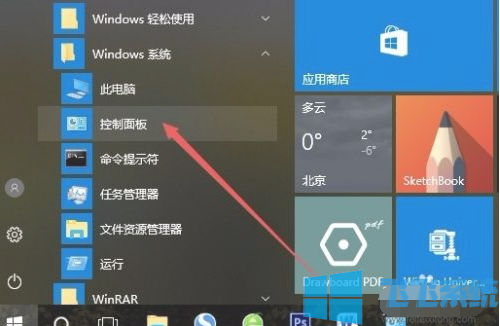win10 ps卸载失败怎么办?ps6卸载失败 遇到错误的解决方法
- 编辑:飞飞系统
- 时间:2019-07-24
win10 ps卸载失败怎么办?近期使用win10系统的用户想要将系统中旧版的ps给卸载掉,但是却无法卸载,提示:卸载遇到错误。 一直无法将ps进行卸载,是怎么回事呢?针对这样的问题大家可以使用Adobe自带的软件来将ps卸载干净,因为下载有提示,小编在遇到这样的问题的时候就是使用下面介绍的方法来进行操作就将ps卸载掉了,一起和飞飞系统往下看吧!
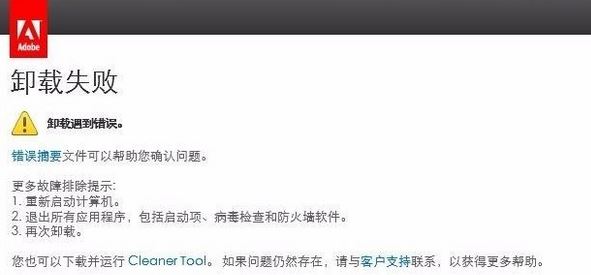
ps6卸载失败 遇到错误的解决方法:
1、在这个卸载失败的界面中,在下面可以看到它提示可以下载并运行Cleaner Tool。我们可以根据它的提示去网上下载一个这样的清理工具。这里是下载解压好的AdobeCreativeCloudCleanerTool的清理工具,如图:
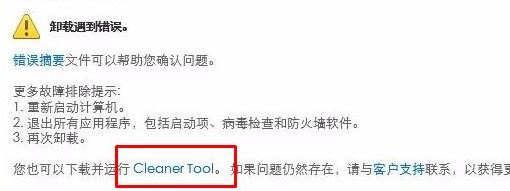
2、双击打开这个软件,在它的界面中,它提示请输入一种语言。在输入的时候需要把键盘上的输入法切换到英文的输入法状态下。否则就会出现输入错误。选择English。在输入的时候,直接输入前面的字母e,然后点击键盘上的回车键

3、可以看到最下面它的选项。输入y表示是,输入n 表示不。我们直接输入字母y 。然后点击键盘上的回车键进入下一步的操作。
4、选择下面的一种选项进行清理,这里就选择自忆想要清理的类型。这里就选择4只清理 cs6。然后在下面的选择中输入4后点击键盘上的回车键。
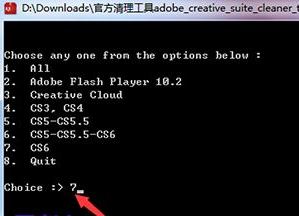
5、点击回车键之后,在出现的文字中可以选择其中的一种进行清理,这里就选择1 Adobe Photoshop cs6 Driver.然后直接在下面的光标处输入1。点击回车键,如图所示:
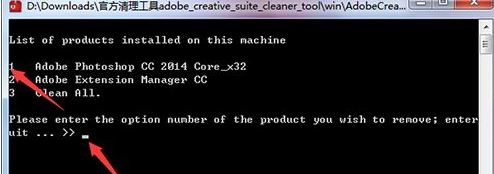
6、进入最后一步,它提示我们如果想要卸载这个产品的话,直接在光标处输入y。如果不想卸载或移除直接点n 退出。这里需要把它进行移除。所以在下面的光标处输入y。
以上便是飞飞系统给大家介绍的ps6卸载失败 遇到错误的解决方法!
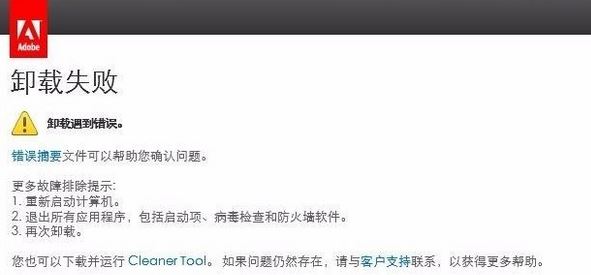
ps6卸载失败 遇到错误的解决方法:
1、在这个卸载失败的界面中,在下面可以看到它提示可以下载并运行Cleaner Tool。我们可以根据它的提示去网上下载一个这样的清理工具。这里是下载解压好的AdobeCreativeCloudCleanerTool的清理工具,如图:
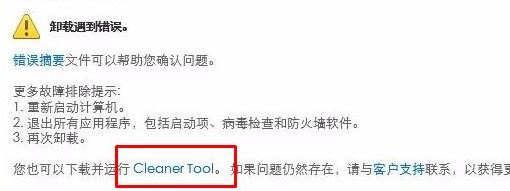
2、双击打开这个软件,在它的界面中,它提示请输入一种语言。在输入的时候需要把键盘上的输入法切换到英文的输入法状态下。否则就会出现输入错误。选择English。在输入的时候,直接输入前面的字母e,然后点击键盘上的回车键

3、可以看到最下面它的选项。输入y表示是,输入n 表示不。我们直接输入字母y 。然后点击键盘上的回车键进入下一步的操作。
4、选择下面的一种选项进行清理,这里就选择自忆想要清理的类型。这里就选择4只清理 cs6。然后在下面的选择中输入4后点击键盘上的回车键。
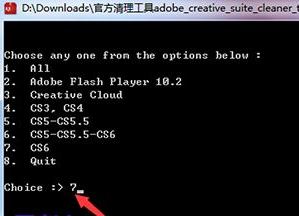
5、点击回车键之后,在出现的文字中可以选择其中的一种进行清理,这里就选择1 Adobe Photoshop cs6 Driver.然后直接在下面的光标处输入1。点击回车键,如图所示:
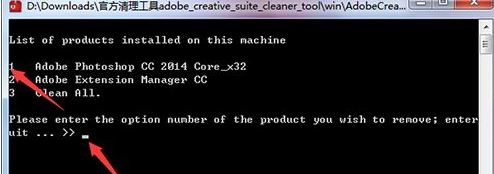
6、进入最后一步,它提示我们如果想要卸载这个产品的话,直接在光标处输入y。如果不想卸载或移除直接点n 退出。这里需要把它进行移除。所以在下面的光标处输入y。
以上便是飞飞系统给大家介绍的ps6卸载失败 遇到错误的解决方法!